Cómo instalar el controlador Nvidia Beta en Linux
Nvidia fabrica las mejores tarjetas gráficas, pero en la actualidad, los usuarios de Linux pueden tener dificultades para usar los controladores estables de Linux. Inicialmente, había un gran soporte para estas tarjetas gráficas con controladores estables disponibles para Linux. Se ha deteriorado desde entonces. Aquellos que usan las nuevas tarjetas de la serie GTX 10 están experimentando problemas técnicos y un rendimiento inferior al estelar. Es por esto que los usuarios de Linux con estas GPU deberían considerar el uso de los controladores beta disponibles. El controlador beta se actualiza a un ritmo más rápido que el estable, por lo que las soluciones se realizan antes. Además, los usuarios de Nvidia en la versión beta encontrarán nuevas funciones implementadas a un ritmo más rápido, y los problemas también se solucionarán más rápido. A continuación, le mostramos cómo puede deshabilitar los controladores de código abierto e instalar el controlador beta de Nvidia en Linux.
Lista negra de controladores de código abierto posteriores al arranque
El kernel de Linux, por defecto, admite tarjetas gráficas de Linux. Esto se hace con el controlador Nouveau de código abierto. Para la mayoría de las personas de Linux con GPU Nvidia, este controlador funcionará bien, y no hay una necesidad real de cambiar al controlador propietario. Tenga en cuenta que este controlador, aunque ya funciona, tiene algunos problemas de rendimiento graves cuando se trata de videojuegos, edición de video, y básicamente cualquier cosa que involucre tarjetas de video de alta gama y alta actuación.
Desafortunadamente, actualmente no es posible dejar el controlador del núcleo Nouveau en su lugar. Esto se debe a que entra en conflicto con el controlador que estamos a punto de instalar. Debe eliminarse para que el núcleo no pueda ejecutarlo.
Para poner en la lista negra el controlador del kernel, obtenga un shell raíz:
sudo -s
Luego, ingrese el editor de texto Nano y cree un archivo de configuración. Esto es necesario para que Linux sepa qué hacer.

sudo nano /etc/modprobe.d/disable-nouveau.conf
Primero, agregue esto al archivo:
lista negra nouveau
Entonces presione Entrar en el teclado para ir a la siguiente línea y agregar este texto:
nouveau modeset = 0
Después de editar el archivo de configuración de la lista negra, guarde el editor de texto Nano presionando CTRL + O en el teclado, luego toque Entrar para confirmar.
Para aquellos que no saben: en realidad no estamos desinstalando este controlador de forma permanente. En cambio, lo que está sucediendo es que el controlador del kernel Nouveau aparecerá en la lista negra y se evitará que se cargue al inicio. La tarjeta gráfica Nvidia no se confundirá e intentará cargar ambos controladores. Cuando la mayoría de los usuarios instalan los controladores estables de Nvidia desde los instaladores gráficos (como el instalador del controlador de Ubuntu), el controlador de código abierto aparece automáticamente en la lista negra. Básicamente hemos hecho lo mismo.
Inicio previo de controladores de código abierto en la lista negra
El controlador Nouveau también debe deshabilitarse en el arranque. Esto se puede hacer editando la configuración predeterminada de Grub.
sudo nano / etc / default / grub
En el editor, busque GRUB_CMDLINE_LINUX_DEFAULT =
Usando Nano, pegue:
rdblacklist = nouveau
El código pegado debería verse así:

Genere un nuevo archivo de configuración de Grub con:
sudo grub-mkconfig -o /boot/grub/grub.cfg.
Por último, reinicie la máquina. Esto es necesario ya que Linux ejecutará ciertas cosas en la RAM y deberá reiniciar para que se realicen los cambios.
Instalación de los encabezados del núcleo / Descarga del controlador
En Linux, compilar módulos del núcleo es más fácil que nunca gracias a una tecnología conocida como "encabezados de Linux". Esta herramienta hace posible compilar un módulo de kernel que coincida con la versión actual de Linux. Cada vez que el kernel de Linux se actualiza en el sistema, los encabezados también se actualizan. Desafortunadamente, debido a cómo se instala el software en la mayoría de las distribuciones de Linux en estos días, los encabezados rara vez se instalan. Esto se debe a que las personas rara vez necesitan construir e instalar módulos, ya que generalmente todo funciona de forma inmediata.
Instale los encabezados con el siguiente comando. Elija el que corresponda con su distribución de Linux.
Ubuntu / Linux Mint / Elementary / Debian y etc.
sudo apt install linux-headers
Arch Linux / Manjaro, etc.
sudo pacman -S kernel-headers
Fedora
sudo dnf instalar kernel-headers kernel-devel -y
Suse abierto
sudo zypper instalar kernel-headers kernel-devel
Descargando el controlador
El controlador beta es lanzado por Nvidia mucho más rápido que las distribuciones de Linux. La mayoría de los repositorios de software en Linux congelan efectivamente cada versión. Esto significa que solo se puede agregar un nuevo software cada dos meses. Es por eso que en esta guía descargaremos el controlador directamente del fabricante, en lugar de los desarrolladores de distribución de Linux.
Dirígete al sitio web de Nvidia, selecciona Linux en el sistema operativo. Luego, seleccione su modelo de gráficos y, en "Recomendado / Beta", seleccione la opción beta. Descargue la última versión del controlador.
Preparación para la instalación
El controlador Nvidia no se puede instalar hasta que el instalador haya cambiado sus permisos (marcándolo como ejecutable). Primero, ingrese al directorio de descargas:
cd ~ / Descargas
Luego, márquelo como ejecutable.
sudo chmod + x * .run
Con el instalador preparado, podremos deshabilitar la GUI, para que el instalador funcione:
sudo -s rm /etc/systemd/system/default.target ln -sf /lib/systemd/system/multi-user.target /etc/systemd/system/default.target
Instalar el controlador Beta de Nvidia
En la sección de preparación, la interfaz gráfica fue deshabilitada. Como resultado, el usuario está en modo TTY. Inicia sesión con tu nombre de usuario. Luego, obtenga un shell de raíz:
sudo -s
A continuación, navegue hasta donde está el archivo .run.
cd / home / nombre de usuario / Descargas /
Luego, ejecute el instalador con:

./*.correr
Siga las instrucciones dentro del instalador de Nvidia y asegúrese de aceptar habilitar el soporte DKMS.
Cuando se complete la instalación, ingrese lo siguiente para volver a habilitar la interfaz GUI:
rm /etc/systemd/system/default.target ln -sf /lib/systemd/system/graphical.target /etc/systemd/system/default.target
Con la interfaz gráfica reactivada, reinicie la máquina. Cuando la PC vuelva a iniciar sesión, los controladores beta de la GPU Nvidia se ejecutarán perfectamente en el sistema.
Buscar
Mensajes Recientes
Cómo conectarse a un servidor Linux desde iPad
La mejor herramienta para trabajar con un servidor con Linux en iOS...
Cómo jugar juegos N64 con Retroarch en Linux
La aplicación RetroArch puede emular casi cualquier consola de jueg...
Cómo iniciar sesión como usuario root en Ubuntu desde la pantalla de inicio de sesión [Sugerencia]
Los sistemas operativos Linux como Ubuntu no permiten iniciar sesió...

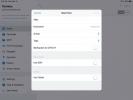

![Cómo iniciar sesión como usuario root en Ubuntu desde la pantalla de inicio de sesión [Sugerencia]](/f/ae20d138ad6c156ecaa371e31b2d4abb.jpg?width=680&height=100)